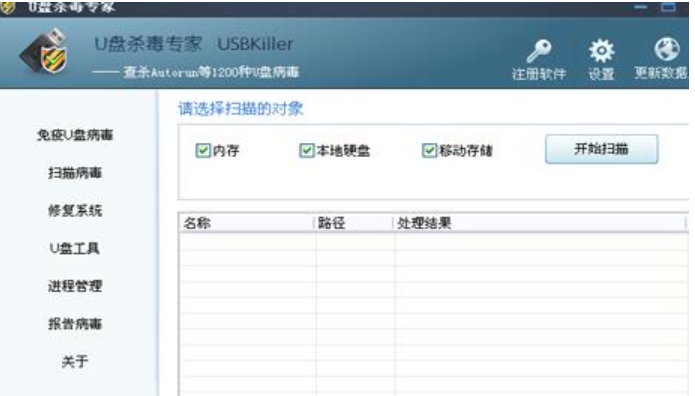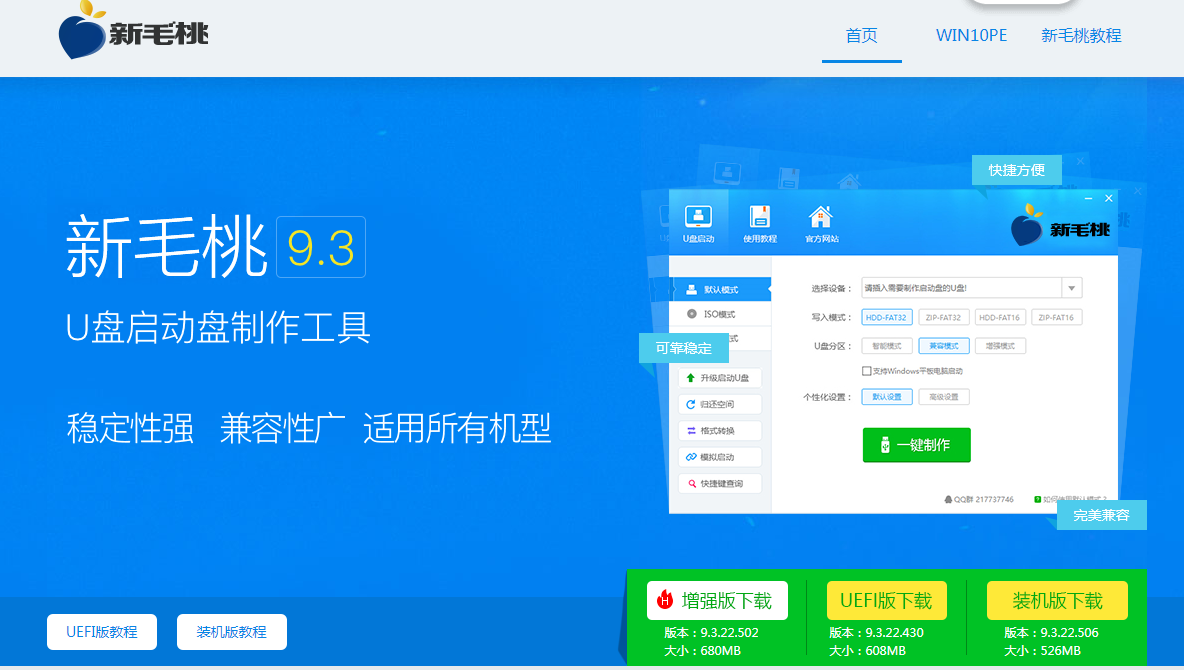u盘杀毒专家使用方法
- 时间:2024年07月29日 06:42:47 来源:魔法猪系统重装大师官网 人气:3710
在面对U盘病毒问题时,许多用户会选择使用U盘杀毒专家来进行清除。如何正确地使用U盘杀毒专家仍是部分用户所困惑的。接下来,我将为大家详细介绍U盘杀毒专家的使用步骤,以帮助大家更好地应对U盘病毒问题。
工具与原料
以下是本文所涉及的软件及设备信息:
- 系统版本:Windows 8 教育版
- 品牌型号:惠普14-d046TU
- 软件版本:USBKiller 3.2.1
U盘杀毒专家使用方法
以下是使用U盘杀毒专家-USBKiller进行U盘病毒清除的具体步骤:
1. 运行U盘杀毒专家
在电脑上运行U盘杀毒专家-USBKiller。
2. 插入中毒U盘
接下来,将中毒的U盘插入到电脑中。然后,打开U盘杀毒专家,准备进行病毒扫描。
3. 选择扫描对象
在U盘杀毒专家界面中,选择需要扫描的对象。包括本地硬盘、内存和移动存储设备三项。建议全部选中,然后点击“开始扫描”。
4. 启动修复功能
扫描完成后,打开U盘杀毒专家的主界面。在左侧菜单中,点击“修复系统”。然后,选择“全选”,点击“开始修复”。这将有助于恢复文件或数据至原始状态。
U盘杀毒专家还具备以下修复功能:
- 修复无法显示隐藏文件或文件夹
- 修复双击无法打开磁盘
- 修复U盘无法运行杀毒软件等问题
5. 完成修复
修复结束后,U盘杀毒专家会提示重启电脑。点击“OK”按钮,按照提示完成重启操作。
总结
通过以上五个步骤,我们可以轻松地使用U盘杀毒专家清除病毒,保护我们的U盘数据安全。在使用U盘时,应注意避免病毒感染,定期进行杀毒操作,以确保数据的安全性。
在这里,我们再次回顾一下使用U盘杀毒专家的关键步骤:
- 运行U盘杀毒专家,插入中毒U盘,打开U盘杀毒专家
- 选择本地硬盘、内存和移动存储设备三项,点击“开始扫描”
- 在主界面中,点击“修复系统”,选择“全选”,点击“开始修复”
- 修复结束后,点击“OK”按钮,按照提示完成重启操作
希望大家对U盘杀毒专家的使用方法有了更清晰的认识。在遇到U盘病毒问题时,可以灵活运用这些方法,保护自己的数据安全。
u盘杀毒,u盘杀毒杀专家,U盘杀毒专家使用方法